
- •Компьютер в системе школьного практикума по физике
- •Часть 3. Цифровой инструмент «1с:измеритель» Введение
- •Глава 7. Основные операции при использовании «1с: Измерителя» при обработке фото– и видеофайлов
- •§7.1. Открытие программы. Описание интерфейса
- •§7.2. Загрузка графических объектов для обработки
- •§7.3. Операции со статичным кадром (фото) – измерение расстояний
- •§7.4. Операции со статичным кадром (фото) – измерение углов
- •§7.5. Операции с серией статичных кадров (фото) – измерение расстояний и углов
- •§7.6. Операции с видеофайлом – установление формы траектории
- •§7.7. Операции с видеофайлом – установление зависимости координат точки от времени
http://sc.nios.ru/dlrstore/2ac2af7c-c941-480a-880f-e68e5986807e/%5BPH7-11_000%5D_%5BTI_01%5D.html
Компьютер в системе школьного практикума по физике
Авторы: Ханнанов Н.К., Федорова Ю.В., Панфилова А.Ю., Казанская А.Я., Шаронова Н.В
Часть 3. Цифровой инструмент «1с:измеритель» Введение
Измеритель предназначен для обработки видеофрагментов и фотографий с целью получения количественных данных о соотношении размеров объектов, координат тел, углов в неподвижном кадре и об изменении этих параметров с течением времени. Кроме того, инструмент позволяет формировать иллюстрации в виде статичных кадров видеофрагмента (bmp–файлы), что без специальных навыков или программ невозможно сделать в стандартных видеоплеерах даже операцией копирования содержимого экрана монитора (PrintScreen).
С помощью программы можно
– отмечать объекты;
– устанавливать систему координат, привязывая ее к определенному телу и направляя оси в удобном для пользователя направлении;
– выбирать масштабные единицы на осях, привязываясь к предмету известного размера, попавшему в кадр.
Это позволяет автоматически формировать таблицу :
– с координатами отмеченных объектов в выбранной системе координат;
– с расстояниями между объектами;
– с значениями углов между направлениями.
В режиме работы с серией фотографий или с видеофрагментом можно следить за изменением положения или формы объекта во времени, регистрировать координаты перемещающегося объекта в разные моменты времени, получая законы движения точек и траектории тел.
Предусмотрен экспорт таблиц с количественными данными, полученными при обработке фотографий и видеофрагментов, в стандартный редактор таблиц MS Excel для дальнейшей обработки, построения диаграмм, графиков и т.д.
Измеритель создавался как инструмент для проведения реальных измерений, то есть для обработки натурального видеоряда, зарегистрированного на фото и видео. Однако при методической целесообразности возможна обработка и синтетического видеоряда, например рисунков.
Глава 7. Основные операции при использовании «1с: Измерителя» при обработке фото– и видеофайлов
§7.1. Открытие программы. Описание интерфейса
Программа разработана фирмой «1С». Для ее запуска необходимо открыть исполняемый файл Ruler.exe, после чего появится окно (рис. 7.1). Сведения о программе и ее разработчиках можно получить, щелкнув мышью на кнопке «Справка» в верхнем меню и выбрав опцию «О программе» в открывающемся списке. Там же можно прочитать электронную версию данной инструкции.
При запуске программы открывается отдельное окно с таблицами, в которые в процессе работы с видеофрагментом или фотографиями будет заносится информация об объектах. По умолчанию окно таблиц загружается за окном Измерителя, окна можно перемещать по экрану, переходить от одного к другому щелчком на контуре окна, растягивать, сворачивать, не закрывая, как при обычной работе в многооконном режиме в MS Windows.
Расположение элементов интерфейса в окне программы показано на рис. 7.1. Внешний вид создаваемых объектов, возможность их изменения, процедуры получения данных и прочие операции с создаваемыми объектами будут обсуждены ниже в соответствующих разделах.
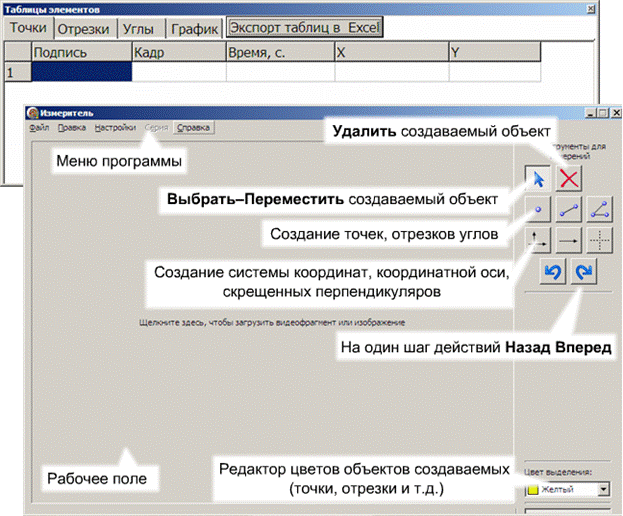
Рис. 7.1
Обратим внимание, что возможность проведения тех или иных операций с объектами, внешний вид объектов зависят от Настроек (см. Меню на рис. 7.1). Все рисунки с внешним видом экрана до раздела Настройки приведены с выбором следующих настроек, загружаемых по умолчанию при открытии программы (рис. 7.2).


Рис. 7.2
Например,
опция «Настроить цвета» определяет
окрашивание при загрузке создаваемых
на рабочем поле объектов (точки, отрезки,
углы) в трех состояниях: при их создании
(на рис. 7.2 колонка «Новый»), при наведении
на них курсора и при выделении объекта
на экране (щелчок левой кнопкой мыши
при нажатой клавише ![]() ).
На рис. 7.2 также показан внешний вид
отрезка в этих трех состояниях: окрашенный
по умолчанию в красный цвет при рисовании,
в желтый – при наведении курсора и в
красный с желтой обводкой при выделении,
как указано в окнах выбора соответствующих
цветов панели «Настройка цветов». С
помощью этой панели можно изменить
окрашивание объектов в рабочем поле по
умолчанию.
).
На рис. 7.2 также показан внешний вид
отрезка в этих трех состояниях: окрашенный
по умолчанию в красный цвет при рисовании,
в желтый – при наведении курсора и в
красный с желтой обводкой при выделении,
как указано в окнах выбора соответствующих
цветов панели «Настройка цветов». С
помощью этой панели можно изменить
окрашивание объектов в рабочем поле по
умолчанию.
Управление
кнопками можно производить и соответствующим
набором клавиш клавиатуры. То есть
вместо нажатия на кнопку ![]() можно
на клавиатуре нажать на клавишу <L>
(все обозначения букв на клавиатуре
идут в латинской раскладке, на клавиатуре
с русским алфавитом это соответственно
клавиша <Д>).
можно
на клавиатуре нажать на клавишу <L>
(все обозначения букв на клавиатуре
идут в латинской раскладке, на клавиатуре
с русским алфавитом это соответственно
клавиша <Д>).
Выделение объекта (последнего из нарисованных на рабочем поле) происходит автоматически после окончания его создания, если в выпадающем меню Настройки выбрана опция «Сбрасывать инструмент на выбрать/переместить». Выделение объекта можно также произвести щелчком левой кнопки мыши на контуре объекта. Выделение нескольких (или одного) объектов можно произвести и обводя их контурным прямоугольником при нажатой левой кнопке мыши (нажать и тянуть по диагонали выбранного участка рабочего поля, рис. 7.3).
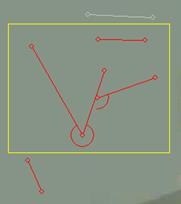
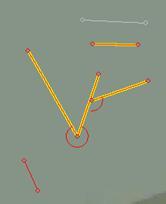
Рис. 7.3
